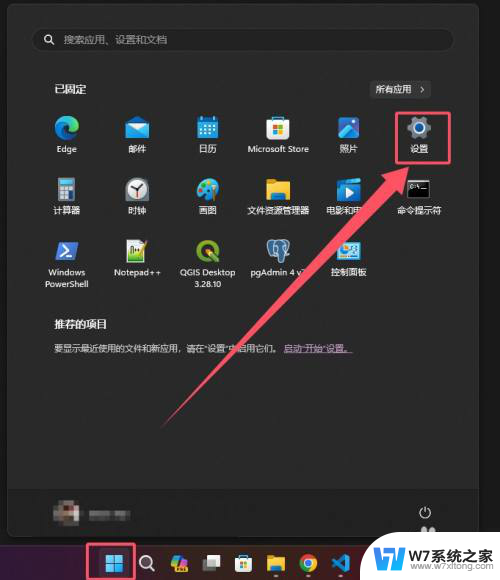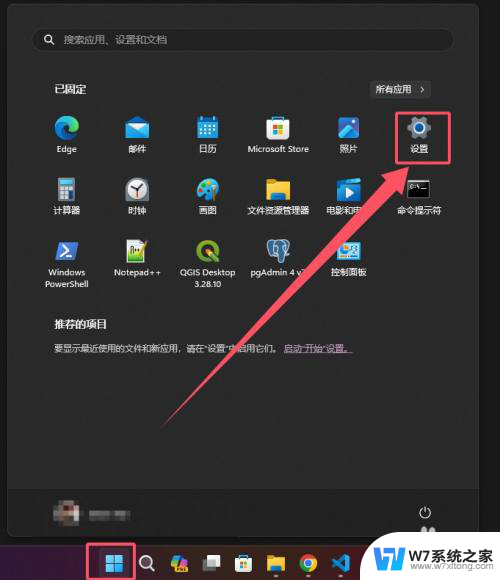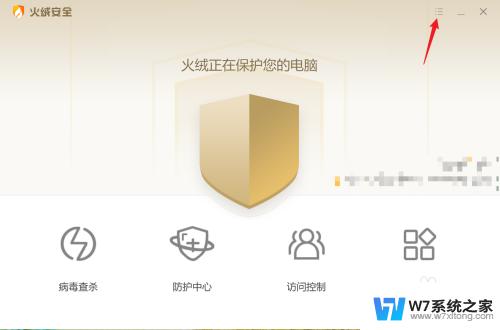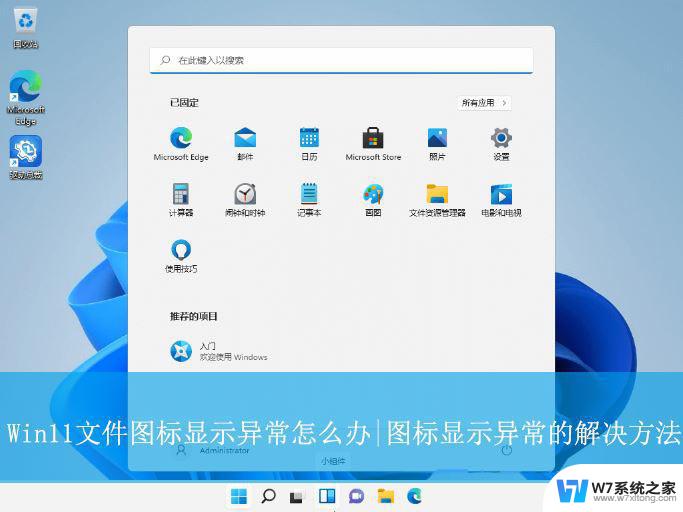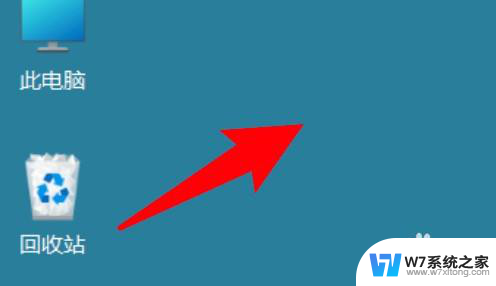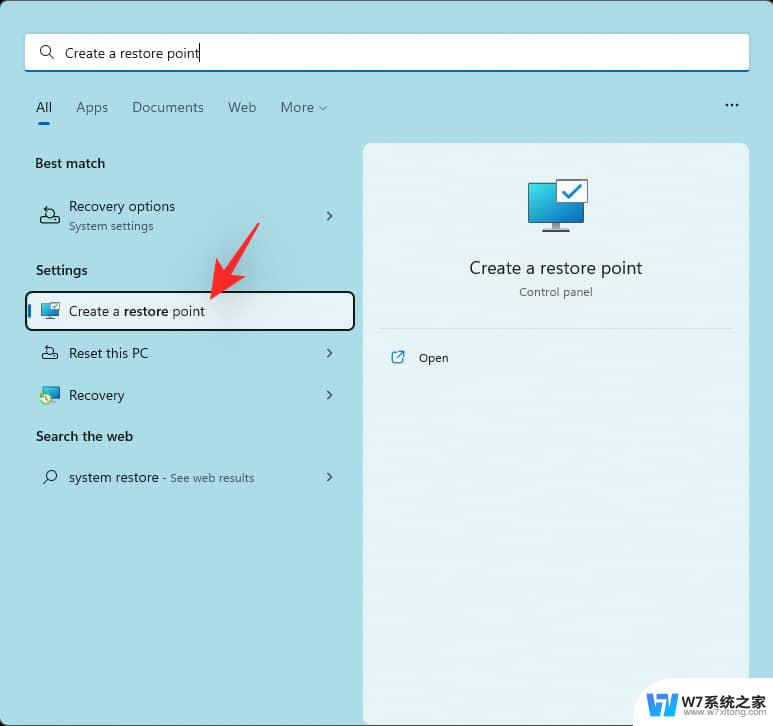win11托盘图标 提示 Win11系统托盘图标设置方法
更新时间:2024-11-22 08:54:13作者:yang
Win11系统中的托盘图标设置方法是一项非常重要的功能,它可以帮助用户快速定位并管理各种应用程序的图标,通过简单的操作,用户可以自定义托盘图标的显示方式,使其更符合个人需求和使用习惯。在Win11系统中,托盘图标提醒功能的设置方法也相对简单,让用户能够更加方便地控制各种通知和提醒的显示方式。如果您想了解更多关于Win11系统托盘图标设置方法的信息,请继续阅读本文。
具体方法:
1.第一步:在win11界面上,点击开始菜单后。点击【设置】选项
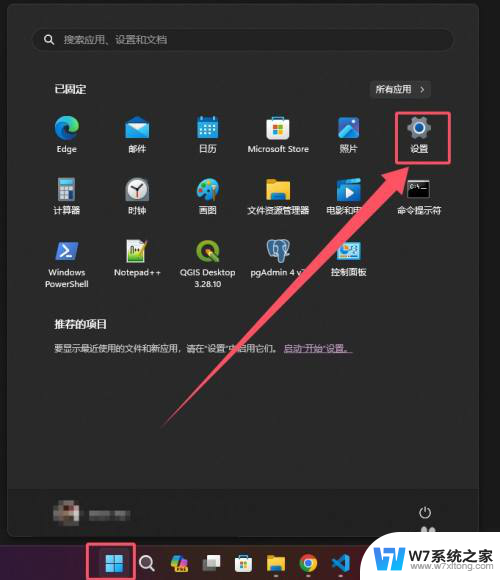
2.第二步:在设置界面上,选中个性化后,点击【任务栏】选项
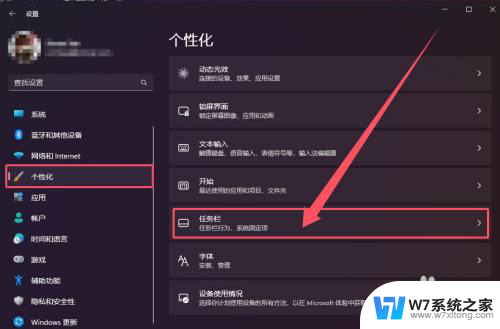
3.第三步:在任务栏界面上,点击【其他系统托盘图标】选项
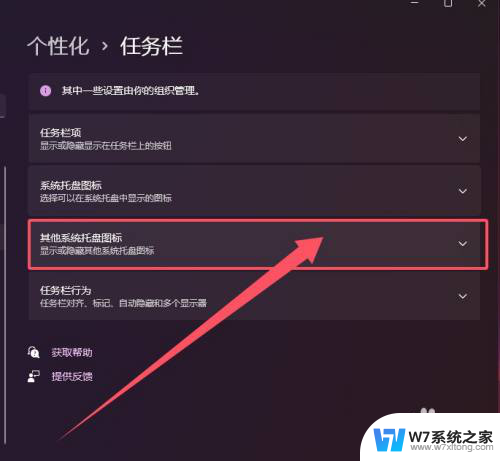
4.第四步:勾选或者取消在系统托盘的显示图标
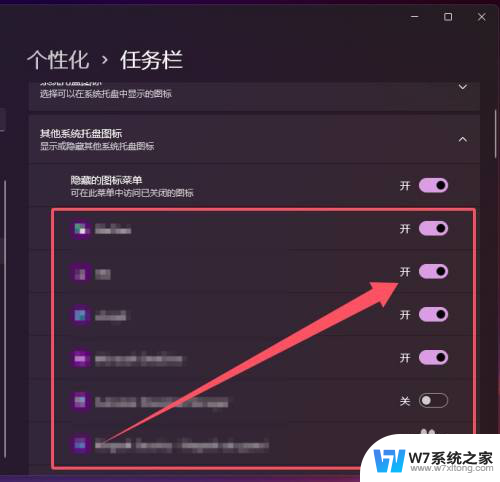
以上就是关于win11托盘图标 提示的全部内容,有出现相同情况的用户就可以按照小编的方法了来解决了。